Kaip perkelti prarastą ekrano langą atgal į savo darbalaukį

Jei kada nors turėjote langą kažkaip persikelti iš ekrano, žinote, kad tai gali būti nelinksma nesugebėjimas vilkite jį atgal. Tačiau turime kelis būdus, kaip sugrąžinti šiuos nesąžiningus langus į savo darbastalį.
Ši maža problema gali atsitikti dėl kelių skirtingų priežasčių. Labiausiai paplitęs yra, jei turite antrinį monitorių, kuris kartais yra užsikimšęs, o kartais ne - kažkas, kas yra gana paplitusi nešiojamųjų kompiuterių naudotojams. Kartais, jei atjungiate antrinį monitorių, neišjungdami "extend desktop" nustatymo sistemoje "Windows" arba pirmiausia perkeldami savo langus į pagrindinį monitorių, antrojo monitoriaus langai gali būti užblokuoti. Tai netgi gali atsitikti su naujais, daugeliui monitorių palankių "Windows 8" ir "10" nustatymų. Ši ne ekrano langų problema taip pat gali įvykti, kai programa nukreipia langą ne ekrane ir negrįžta į jį. Bet mes turime keletą gudrybių, galinčių padėti.
Paslėpti "Windows Back" langą su langų išdėstymo parametrais
Lengviausias būdas grąžinti paslėptą langą yra dešiniuoju pelės mygtuku spustelėkite užduočių juostą ir pasirinkite vieną lango išdėstymą Nustatymai, pvz., "Kaskadiniai langai" arba "Rodyti langus, sudėti".
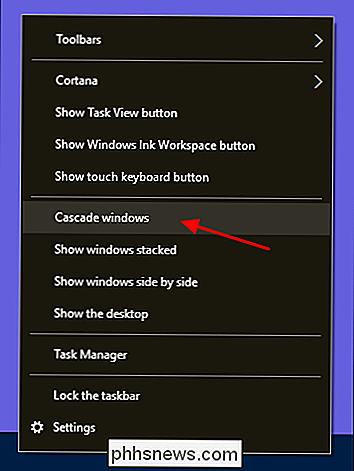
"Kaskadinių langų" nustatymas, pavyzdžiui, iš karto sutvarkys visus atidarytus langus kaskadoje, o visus langus grąžins į pagrindinį proceso ekraną.
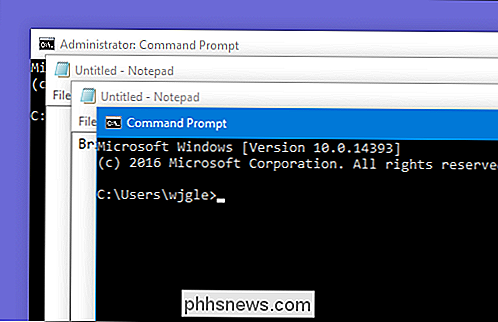
Paslėpti "Windows Back" klaviatūros triuką
Taip pat galite naudoti paprastą klaviatūros apgaulę, jei nenorite pertvarkyti visų savo langų. Pirmiausia įsitikinkite, kad išjungtas ekrano langas pasirinktas kaip aktyvus langas. Tai galite padaryti paspausdami Alt + Tab, kol tas langas bus aktyvus arba spustelėjus susijusį užduočių juostos mygtuką.
Aktyvavus langą, dešiniuoju pelės klavišu Shift + spustelėkite užduočių juostos mygtuką (nes spustelėję dešiniuoju pelės klavišu bus atidarytas vietoj programos "jumplist") ir iš kontekstinio meniu pasirinkite komandą "Perkelti".
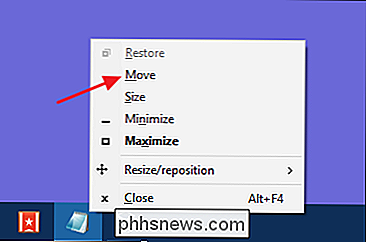
Šiuo metu atkreipkite dėmesį, kad jūsų žymeklis pasikeičia į "Perkelti" žymeklį. Dabar, naudodamiesi rodyklių klavišais, galite perkelti langą. Jūs taip pat turėtumėte tiesiog paliesti bet kurį rodyklių klavišą, tada perkelkite pelę šiek tiek, kad langas vėl atsistotų ekrane.

Šis triukas veiks bet kurioje "Windows" versijoje, bet atkreipkite dėmesį, kad versijose prieš "Windows 7", tiesiog paspauskite dešiniuoju pelės mygtuku spustelėkite užduočių juostos mygtuką, o ne "Shift +", dešiniuoju pelės mygtuku spustelėkite norėdami gauti kontekstinio meniu. Tai yra patogus triukas, leidžiantis šiek tiek retą, bet tikrai varginančią problemą.

Kaip laikyti likusius dažus tinkamu būdu
Tapyba yra viena iš tų namų tobulinimo veiksmų, kuriuos mes visi padarėme bent vieną kartą, o, nors tai yra gana lengva padaryti, saugoti likusius dažus po to gali tapti šiek tiek meno. Kitaip tariant, yra didelė tikimybė, kad jūs nesate tinkamai laikysite dažų, o likę dažai yra tokie įprasti, kad tikriausiai turite daug.

Kas yra "Boost Mode" "PlayStation 4 Pro"?
"PlayStation 4 Pro" turi daug privalumų, palyginti su savo pirmtaku, kaip žymiai greitesnis GPU - tai iš esmės reikalingas atnaujinimas. užsisakyti konsolės 4K turinį. SUSIJĘS: Koks skirtumas tarp "PlayStation 4", "PlayStation 4 Slim" ir "PlayStation 4 Pro"? Trumpai tariant, tai yra būtent tai, ką daro "Boost Mode": jis leidžia senesnius titulus, kurie dar nebuvo atnaujinti specialiai PS4 Pro, pasinaudoti sistemos galingesniu greičiu ir sklandesniu veikimu.



